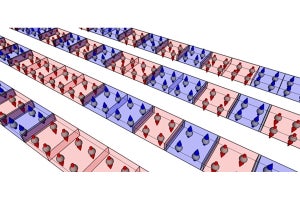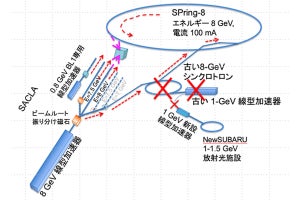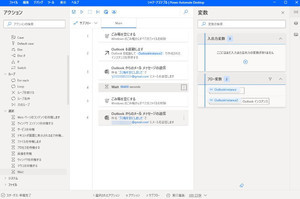前回はNotionの基本操作に慣れる意味も込めて、自己紹介ページを作って公開する方法をご紹介しました。今回はもう一歩進んで、データベース機能やテンプレート機能を使って読書記録を管理する方法についてご紹介します。特にデータベース機能は、Notionの最大の魅力と言っても過言ではありません。この記事を通してぜひデータベース機能の魅力を感じていただきたいです。
読書記録を管理するメリット
みなさんは日々さまざまな本を読まれているかと思いますが、いつどんな本を読んだか覚えていますでしょうか。読書記録を管理すれば、本を読んだときに感想を残し、後から見返して思い出すことができるようになります。知り合いにおすすめの本を紹介するときにもきっと役立つでしょう。
また、読書の進捗を管理することで、読み終わった本が積み上がっていって達成感を味わえたり、これから読もうと思っている本の数が増えていることに気付いたりできるようになります。1か月単位、1年単位で何冊の本を読んだのかを振り返ることもできます。
さらに、最近では紙の本と電子書籍の両方で読書をする方も増えていると思います。紙の本を持っているのに電子書籍でも同じ本を購入してしまった、あるいはどの電子書籍サービスで本を購入したのかを忘れてしまった、といった経験はお持ちではないでしょうか。ご自身が所有する本がどこにあるのかを手軽に把握できるようにもなります。
読書記録管理データベースを作る
「読書記録管理」をデータベースとして作ってみましょう。
読書記録管理データベースのプロパティを次のように作ります。
・著者:マルチセレクト
・出版社:セレクト
・ 発行年月日:日付
・ステータス:セレクト(これから買う、これから読む、読み途中、読み終わった)
・読んだ期間:日付
・オススメ度:セレクト(星1~5)
・ 所有方法:マルチセレクト
・ジャンル:マルチセレクト
・表紙:ファイル&メディア
これで書籍を登録する準備が整いました。ご自身が所有している本をデータベースに登録していきましょう。
「Save to Notion」で手軽に書籍情報を蓄積する
ここで、ブラウザ拡張機能を使って書籍情報を手軽に登録する方法をご紹介します。例えばChromeプラグイン「Save to Notion」を使えば、手軽に書籍情報を蓄積することができます。
ブラウザの「Save to Notion」のアイコンを押して保存するための下準備をします。
例えばAmazonの書籍ページ(例: https://www.amazon.co.jp/dp/4839972451/ )を開き、Save to Notionを使って本の情報をデータベースに登録することができます。なお、表紙の部分は「Select Image」から表紙画像を選択することで設定できます。
本を読み終わったら感想を記入する
読書記録管理データベースの中に、1冊ずつ本の感想を書いていきます。テンプレート機能を使うと、あらかじめ感想の項目を用意することができます。データベース右上の新規ボタンの右側にある三角矢印を押し、新規テンプレートを作成してみましょう。
テンプレートの中身は次のように登録します。
・本に出会ったきっかけ
・ 要点
・気になった言葉
・感想
・ 調べたいこと
・次に読みたい本
新たに本の情報を手動登録するときや、さきほどご紹介した「Save to Notion」から情報を保存するときにテンプレート機能を使うことで、本の感想を書き込みやすい形式で用意することができます。
ギャラリービューで書籍をオススメ順に並べる
書籍一覧をオススメ度の高い順に並べてみましょう。新たに、ギャラリービューを作成します。カードプレビューは表紙プロパティを選択し、表紙画像が並ぶようにしてみましょう。「画像を表紙のサイズに合わせる」を選択すると表紙がきれいにおさまります。そして、並び替え機能を使ってオススメ度の高い順に並べてみます。
ボードビューで読書の進捗を管理する
読書の進捗も見えるようにしてみましょう。新たに、ボードビューを作成します。ステータスによってグルーピングします。こちらでも見た目を本の表紙とタイトルが並ぶようにしてみましょう。これから買おうと思っている本や、買ったけどまた読んでいない本などが一目でわかるようになります。
いかがでしたでしょうか。Notionを使って読書記録を管理すると、きっと新たな発見があると思います。
今回の読書記録管理テンプレートをこちらに用意しました。画面右上の「複製」からご自身のNotionに取り込んで使うことができます。プロパティや感想テンプレートをぜひご自身の好きな形にカスタマイズしてみてください。